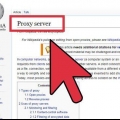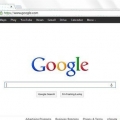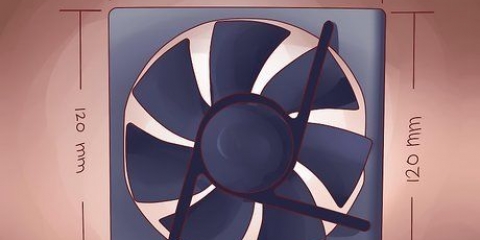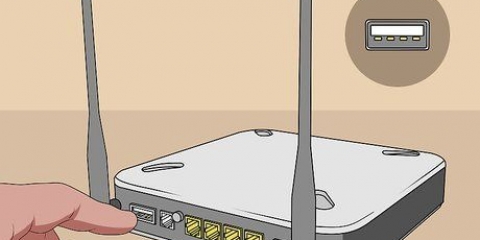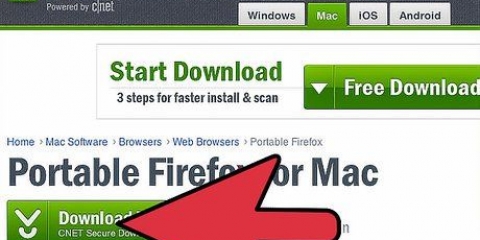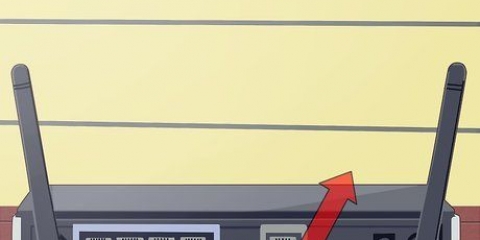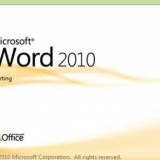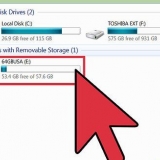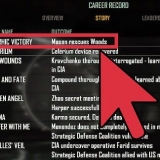Mit dieser Methode können Sie sich nicht bei sicheren Websites anmelden. Übersetzungsdienste können gesperrt sein.










Umgehen eines sonicwall-blocks
Du langweilst dich also in den Schulferien und möchtest auf Facebook nachsehen. Sobald Sie die Webadresse eingeben, werden Sie leider mit einer Sperrnachricht von SonicWall begrüßt. Sie denken vielleicht, Ihre Internettage sind gezählt, aber es gibt einige Möglichkeiten, solche Blockaden zu umgehen. Wenn Ihr Netzwerkadministrator nicht bereit war, in die neuesten Funktionen des Upgrades zu investieren, können die ersten beiden Methoden in diesem Artikel funktionieren, und sie funktionieren sehr schnell. Für eine besonders zuverlässige Methode zum Umgehen der meisten Blöcke versuchen Sie den Tor-Browser.
Schritte
Methode 1 von 4: Probieren Sie sichere Websites aus

1. Besuchen Sie die gesperrte Website. Wenn es gut ist, siehst du das Normale Diese Website wurde vom SonicWALL-Inhaltsfilterdienst gesperrt-Botschaft.
- Probieren Sie die folgende Methode aus, bevor Sie tiefer graben. Es wird wahrscheinlich nicht funktionieren, wenn der Netzwerkadministrator Ihrer Schule weiß, was er tut, aber wenn ja, ist es bei weitem die einfachste Methode.

2. füge hinzu ein S bis zum ende von http in der Webadresse der Site. In der Adressleiste können Sie die Adresse von . ändern http://www.Beispiel.com in httpS://www.Beispiel.com. Dadurch wird versucht, die verschlüsselte Version der Site zu laden.
Wenn die Site keine Verschlüsselung unterstützt, funktioniert sie zumindest nicht.

3. Versuchen Sie, die Site zu laden. Wenn die Standardeinstellungen von Sonicwall nicht geändert wurden, können Sie die gewünschte Website möglicherweise auf diese Weise anzeigen.
Methode2 von 4: Verwenden von Google Translate

1. Gehe zu Google Übersetzer. Gehe zu Übersetzen.Google.com.
- Wenn Google Translate blockiert ist, versuchen Sie es mit einem anderen Übersetzungsdienst wie Babelfish.

2. Kopiere die blockierte URL und füge sie in das linke Feld ein.

3. Wählen "Englisch" (oder Ihre bevorzugte Sprache) über dem rechten Feld. Stellen Sie sicher, dass die Sprache über dem linken Feld nicht dieselbe ist, sonst erhalten Sie eine Fehlermeldung.

4. klicke auf "Übersetzen". Die Website wird in einem Google Übersetzer-Fenster geladen.
Methode 3 von 4: Verwenden von Tor, um Ihren Internetverkehr zu verbergen

1. Sammeln Sie Ihr Material. Sie benötigen einen USB-Stick von mindestens 1 GB und einen Heimcomputer. Das Herunterladen und Installieren des Tor-Browsers ist auf einem von Sonicwall blockierten Computer möglicherweise nicht möglich. Sie müssen dies also zuerst zu Hause tun und dann das Flash-Laufwerk zum blockierten Computer bringen.

2. Gehe auf deinem eigenen Computer zur Tor Project-Website. Gehe zu Turmprojekt.org.
Tor ist ein Verschlüsselungsprotokoll, das Ihren gesamten Netzwerkverkehr maskiert, wenn Sie den Tor-Browser verwenden. Dies macht es für Sonicwall schwierig, wenn nicht unmöglich, zu erkennen, welche Websites Sie besuchen. Dies ist der sicherste Weg, Sonicwall zu umgehen.

3. Laden Sie das Tor-Browser-Installationsprogramm herunter. Der Tor-Browser ist eine modifizierte Version von Firefox und verbindet sich direkt mit dem Tor-Netzwerk.
Stellen Sie sicher, dass Sie die richtige Version für den Computer herunterladen, auf dem Sie Tor verwenden werden.

4. Stecken Sie den USB-Stick in Ihren Computer. Formatieren Sie es bei Bedarf, damit auf dem Laufwerk genügend Speicherplatz für den Browser vorhanden ist.

5. Führen Sie das Installationsprogramm aus. Wählen Sie Ihren USB-Stick als Ziellaufwerk für das Installationsprogramm.

6. Bringen Sie den USB-Stick zum gesperrten Computer. USB-Stick einstecken und mit Explorer öffnen.

7. Starten Sie den Tor-Browser vom USB-Stick. Ein Firefox-Fenster sollte sich jetzt mit der Nachricht öffnen "Herzliche Glückwünsche! Dieser Browser ist für die Verwendung von Tor . konfiguriert".

8. Besuchen Sie die Websites, die normalerweise gesperrt sind. Stellen Sie sicher, dass Sie nur den Tor-Browser verwenden. Der Tor-Browser hat keinen Einfluss auf die Internetverbindung anderer Programme auf dem Computer.
Obwohl die Daten im Tor-Netzwerk verschlüsselt sind, kann es keine Daten verschlüsseln, die das Tor-Netzwerk verlassen. Das bedeutet, dass alle sicheren Transaktionen, die Sie tätigen müssen, genauso angreifbar sind wie im normalen Internet. Geben Sie personenbezogene Daten nur auf Websites an, auf denen SSL aktiv ist. Siehst du https:// anstatt http:// und das Adressfeld Ihres Browsers zeigt am Anfang ein Schloss.
Methode 4 von 4: Verwenden eines Remote-Desktops

1. Richten Sie einen Remote-Desktop auf Ihrem Heimcomputer ein. Eine Möglichkeit, eine Firewall zu umgehen, besteht darin, eine Verbindung zu Ihrem Heimcomputer herzustellen und das System über einen Remote-Desktop zu verwenden. Sie müssen Ihren Computer zu Hause eingeschaltet und mit dem Internet verbunden lassen, bevor Sie ihn verwenden können.
- Weitere Informationen zum Konfigurieren eines Remote-Desktops finden Sie in der Anleitung.

2. Verbinden Sie sich über Ihren Browser mit Ihrem Remote-Desktop. Um eine Remote-Verbindung zu Ihrem Desktop herzustellen, benötigen Sie einen Dienst, mit dem Sie über einen Webbrowser auf Ihren Computer zugreifen können, oder ein Programm, das nicht installiert werden muss. Einige der besten Optionen dafür sind Chrome Remote Desktop und TeamViewer.

3. Navigieren Sie zu der Website, auf die Sie über das externe System zugreifen möchten. Sobald Sie sich mit Ihrem Remote-Computer verbunden haben, können Sie ihn verwenden, als wären Sie dahinter. Und damit auch Ihren Webbrowser öffnen und wie gewohnt im Internet surfen. Sie verwenden Ihre Internetverbindung zu Hause, um auf Websites zuzugreifen, die die SonicWall-Sperre umgehen.
"Umgehen eines sonicwall-blocks"
Оцените, пожалуйста статью